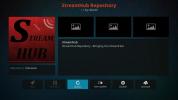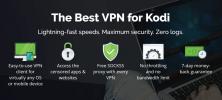Beste Kodi-trollmenn: Hvordan holde Kodi rask og lett
Last ned mye tillegg for Kodi? Har du vanskelig for å sortere gjennom dem alle, slette dudder og holde Kodi-installasjonen rask og lett? Kodi-trollmenn til unnsetning! Disse flerbruksvedlikeholdsverktøyene kan hjelpe deg med å tømme hurtigbufferen og fjerne unødvendig innhold med bare noen få klikk. Les videre for noen av de beste Kodi-trollmennene som er tilgjengelige i dag, sammen med noen tips til våre favoritt.

30 dager pengene tilbake-garanti
Hold Kodi Private med en VPN
Kodi inkluderer ikke noe innhold, noe som gjør det helt gratis og lovlig å bruke. Det er imidlertid mulig å laste ned tredjeparts tilleggsprogrammer som strømmer piratkopierte videoer, noe som har gjort hele Kodi-samfunnet under gransking. Streamere har til og med rapportert om Internett-leverandørene sine om trafikk eller sende varsler om brudd på copyright!
For å holde online-aktivitetene dine private er alt du trenger å gjøre å bruke en god VPN. VPN-er krypterer data før den forlater enheten din og gjør vanlige pakker med informasjon til uleselig kode. Ingen kan fortelle hvem du er eller hva du streamer, så du kan bruke Kodi under en perfekt kappe av privatliv.
IPVanish - den beste VPN-en for Kodi

Vi tok en titt på noen av de beste VPN-ene på markedet og evaluerte dem for bruk sammen med Kodi. Av alle tjenestene vi testet, IPVanishkom ut på toppen. IPVanish leverer raske strømmer, anonyme nedlastinger og brukervennlig programvare på et bredt utvalg av enheter. Du vil alltid ha lynraske hastigheter med denne VPN, og enda bedre, du trenger aldri å bekymre deg for at noen spionerer på Kodi-aktiviteten din.
Noen av IPVanishs toppfunksjoner inkluderer sterk 256-bit AES-kryptering på alle data, DNS-lekkasjebeskyttelse for forbedret personvern, en automatisk drepebryter for å beskytte forbindelsen din mot utilsiktet brudd, og en utrolig policy for null-logging på alle trafikk. IPVanish leverer også anonym tilgang til Kodis tilleggsprogrammer uten begrensninger i P2P-trafikk eller torrentinnhold, og lar deg laste ned alt du ønsker, enkelt og enkelt. Tjenesten driver også et enormt nettverk av 950 servere i 60 forskjellige land, alt helt fri for båndbreddebegrensninger og hastighetsbegrensninger!
IPVanish tilbyr en 7-dagers pengene-tilbake-garanti som betyr at du har en uke til å teste den risikofri. Vær oppmerksom på at Vanedannende tips lesere kan spar enorme 60% her på IPVanish årsplan, tar månedsprisen ned til bare $ 4,87 / mo.
Hvordan installere Kodi-veivisere
Så langt installasjonsprosessen går, er Kodi-veivisere akkurat som alle andre plugin-programvare. Kodis fellesskapspakker tillegg til depoter, som er store zip-filsamlinger som er vert på eksterne servere. For å få et tillegg, må du først installere repoen. Siden veivisere vanligvis opprettes av visse repoteam, vil du nesten alltid finne dem samlet med zip-filer med lignende navn, noe som gjør dem enkle å gjenkjenne med et øyeblikk.
Kodi tilbyr flere metoder for å installere nye depoter, inkludert direkte å legge zip-filer til systemet. Vi foretrekker metoden "eksterne kilder", siden den holder ting ryddig og er enkelt å bruke på alle plattformer, inkludert fiddly TV-settbokser og smarttelefoner. Før du kan installere noe, må du imidlertid aktivere en av Kodis interne innstillinger:
- Gå til Kodis hovedmeny, og klikk deretter på girikon for å gå inn i System-menyen.
- Gå til Systeminnstillings og klikk deretter på tillegg.
- Klikk glidebryteren ved siden av Ukjente kilder. Forsikre deg om at den vender mot høyre.
- Godta advarselen.
Nå er du klar! Følg hvilken som helst guide nedenfor for fullstendige instruksjoner om hvordan du laster ned depotet og installerer add-on wizard of your dreams.
Er guider trygge å bruke?
Veivisere er faktisk noe av den sikreste programvaren du kan installere på Kodi. De er designet for å vedlikeholde appen din, ikke gi massevis av potensielt ulovlig innhold. Det er sant at noen veivisere kobler til Kodi-bygg som kan installere skyggefulle tredjeparts tillegg, men Å si at det gjør dem utrygge er som å kalle Google usikre fordi du kan bruke den til å søke etter slemme tingene. Veivisere er bare verktøy, og hendige til det.
Når det gjelder å gjøre endringer i systemet ditt, vil veivisere vanligvis ikke gjøre noen større slettinger eller endringer uten eksplisitt å fortelle deg hva som skal skje. Du trenger ikke å bekymre deg for å miste tilpasningene dine eller at innholdet ditt er blitt slettet. Selv om noe går galt, gir veivisere ofte sikkerhetskopierings- og gjenopprettingsfunksjoner du kan aktivere for bedre beskyttelse mot uopprettelige ulykker.
De beste Kodi-trollmennene
Klar til å gjøre noe med rengjøring og finjustering? Nedenfor ser du noen av våre favoritt-veivisere fra Kodi, hver og en designet for å fjerne tøysen ut av systemet ditt for raskere strømmer og et jevnere grensesnitt.
Ser glassveiviseren
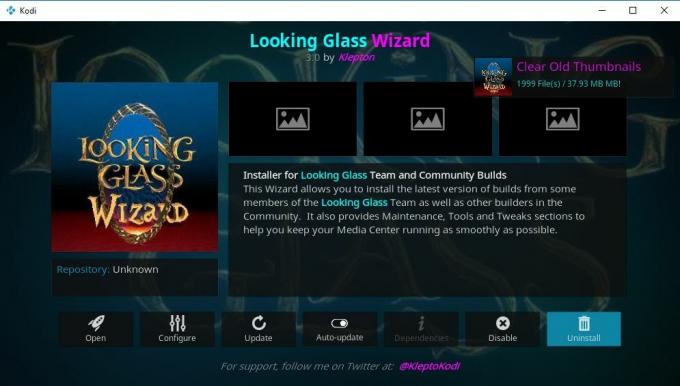
The Looking Glass depot har plukket opp en stor etterfølging de siste månedene, delvis på grunn av DMCA-uttak av sine viktigste konkurrenter. Repoen i seg selv tilbyr en håndfull gode streamingtillegg, men den kommer også med Looking Glass Wizard, som er et av de bedre, mer funksjonsrike Kodi-vedlikeholdsverktøyene der ute i dag.
Hvordan installere Looking Glass Wizard
The Look Glass Wizard er en del av Looking Glass-depotet. Installer repoen først, så kan du hente så mange tillegg du vil, inkludert veiviseren. Følg trinnene nedenfor, så blir du satt.
- Åpne nettleseren din og besøk Ser på glassoppbevaringssiden.
- Last ned zip-filen repository.lookingglass.zip
- Lagre filen et sted som er lett tilgjengelig, som skrivebordet.
- Åpne Kodi og gå til hovedmenyen, og velg deretter Add-ons fra listen.
- Klikk på ikonet for åpen boks og velg Installer fra zip-fil.
- Finn repofilen du lastet ned og installere den.
- Gå tilbake til tilleggsmenyen og velg ikon for åpen boks en gang til.
- Å velge Installer fra depot.
- Bla til Looking Glass, og skriv deretter inn Programtillegg mappe.
- Installer Guide for utseende glass. Etter et øyeblikk vises det i hovedmappen for tilleggsprogrammer.
Hva kan veiviseren for utseende gjøre?
Looking Glass følger et kjent oppsett som er vanlig for de fleste Kodi-trollmenn. Så snart du installerer tilleggsprogrammet, får du en liste over alternativer for automatisk rengjøring, og ber deg om å sjekke utvalget av bygg, og deretter slippe du løs foran en lang tekstmeny.
Noen av de mer viktige oppgavene Looking Glass lar deg gjøre inkluderer skanning etter ødelagte repoer og kilder, justering av videobuffer, lage sikkerhetskopier av hele Kodi-installasjonen og utføre automatiske rengjøringsoppgaver hver gang du kjører Kodi.
Nedenfor er en rask oversikt over noen av hovedkategoriene i Looking Glass Wizard:
- Vedlikehold - Kategorien du besøker mest er vedlikehold. Her kan du gjøre alt fra å bli kvitt gamle pakker, miniatyrbilder og videokuffer-filer til å tvinge tilleggsoppdateringer, lage og gjenopprette Kodi-sikkerhetskopier, eller til og med søke etter ødelagte kilder eller repos.
- Samfunn bygger - Liker du å tilpasse utseendet til Kodi? Looking Glass kommer med omtrent to dusin unike bygg som du raskt kan installere.
- Addon Installer - Installer noen streamingtillegg uten å måtte gå gjennom flertrinns installasjonsprosessen.
- Omtaler og veiledninger - Les detaljerte meninger og veiledninger om hvordan du bruker veiviserens funksjoner.
Brettus Build Wizard

Brettus Repository har et stort utvalg av grunnleggende streamingtillegg, men har også en ypperlig veiviser du kan bruke til å finpusse Kodi og installere tilpassede bygg.
Slik installerer du Brettus Builds Wizard
Brettus repo er tilgjengelig gjennom et sekundært depot, og legger til et lite ekstra trinn i installasjonsprosessen. Følg guiden nedenfor for å få alt satt opp og installere veiviseren.
- Åpne Kodi, gå til hovedmenyen, og deretter Klikk på tannhjulikonet.
- Gå til Filbehandling> Legg til kilde.
- Legg til følgende URL: http://toptutorialsrepo.co.uk/kodi/Repos/
- Skriv inn et navn som er lett å huske, for eksempel toptuts
- Klikk OK. Kodi vil automatisk legge repoen til kildelisten din.
- Gå tilbake til hovedmenyen og velg Add-ons.
- Klikk på boksikon på toppen.
- Velge Installer fra zip-fil, velg deretter repoen du oppga ovenfor.
- Bla nedover og finn filen som heter oppbevaringssted. Brettusrepo -.. # # Zip
- Installer repoen, gå deretter tilbake til menyen og velg Installer fra depot.
- Velg oppføringen som heter Brettus Builds Repository.
- Naviger til Programtillegg og se etter Brettus Build Wizard.
- Klikk for å installer veiviseren. Det vil da være tilgjengelig fra hovedskjermbildet for tillegg.
Hva gjør Brettus Build Wizard?
Brettus Builds er en av de mer greie trollmennene der ute. Hovedfokuset er å jobbe med nye Kodi builds / skins, og gir flere dusin forskjellige alternativer for å bla gjennom, installere og fjerne dem fra systemet ditt. Har du alltid drømt om et Star Wars-, Twilight- eller YU-GI-OH-bygg? Brettus har flere versjoner av dem alle, og mye mer, også!
Under "vedlikehold" -mappen for Brettus Builds Wizard finner du en samling verktøy som kan brukes til å rydde og sette fart på Kodi. Her kan du skanne og fikse tillegg, sikkerhetskopiere eller gjenopprette innhold, rense cache-filer eller til og med tørke hele Kodi-installasjonen og starte på nytt. Ikke mange verktøy for strømbrukere, men hvis du ikke trenger finkornet kontroll, får Brettus jobben helt bra.
Cosmic Saints Wizard
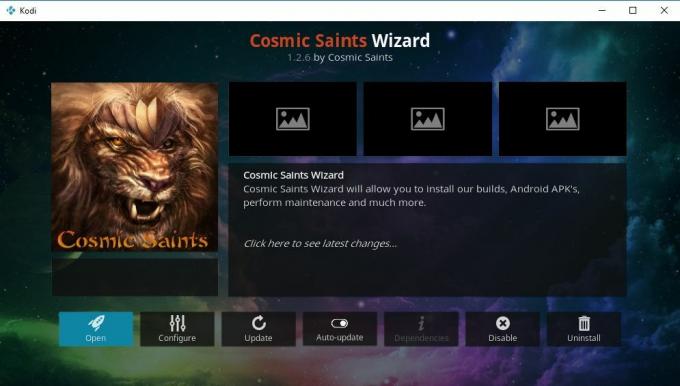
Cosmic Saints Wizard-tillegget emulerer mye av funksjonaliteten som tilbys av noen av de klassiske trollmennene fra Kodi, inkludert Ares og Cazwall. Det kommer med de fleste av hovedfunksjonene du kan forvente, men det har også noen gode ekstrautstyr som Android- og Fire TV Stick-enhetseiere vil sette pris på.
Installere Cosmic Saints Wizard
CS Wizard-tillegget kommer som sin egen frittstående installasjon, noe som betyr at du ikke trenger å installere et depot først, bare ta tak i tilleggsfilen og gå derfra.
- Besøk CSaintsWizard-plugin nedlastingsside i nettleseren din.
- Last ned navnet på zip-filen plugin.program. CSaintsWizard.zip Lagre det et praktisk sted, slik at du får tilgang til det på et øyeblikk.
- Åpne Kodi og velg Add-ons fra navigasjonsfeltet.
- Klikk på ruteikonet, og velg deretter Installer fra zip-fil.
- Naviger til hvor du lagret CSaintsWizard.zip filen, og klikk deretter OK.
- The Cosmic Saints Wizard vil installere i bakgrunnen. Sjekk hovedtilleggsmenyen om noen øyeblikk, så ser du veiviseren, klar til å kjøres.
Hva kan guiden for kosmiske hellige gjøre?
Cosmic Saints er en flott flerbruksveiviser som pakker mange av de vanligste rengjørings- og installasjonsfunksjonene i en enkel design. Start med. Alle de grunnleggende verktøyene vil hjelpe deg med å få fart på Kodi, installere nybygg og fjerne ødelagt innhold med bare noen få klikk. Det er også noen fantastiske sikkerhetskopifunksjoner du kan bruke for å lagre tilpassede data i tilfelle du bestemmer deg for å fjerne og installere Kodi på nytt. Utforsk kategoriene nedenfor for å se hva veiviseren virkelig er i stand til!
- Kosmiske hellige bygger - Installer Kodi-skinn for å tilpasse ditt nåværende oppsett med et helt nytt utseende.
- Vedlikeholdsverktøy - En detaljert seksjon med alle veivisers viktigste rengjørings- og justeringsverktøy. Bruk dem til å tømme hurtigbufferen, fjerne gamle miniatyrbilder eller tilleggspakker, utføre en tilbakestilling fra fabrikken, kvitte seg med ubrukt innhold, til og med rense rotete databaser og miniatyrbilder.
- APK Installer - En fantastisk funksjonalitet som Android- og Fire TV Stick-eiere vil sjekke ut. Denne delen kobler til over 30 forskjellige apper du kan laste ned og installere rett fra veiviseren, uten å måtte laste ned manuelt!
Merlin Wizard

En av de mer oversett trollmennene i Kodi-samfunnet er Merlin, et frittstående prosjekt som går mellom vedlikeholdsverktøy og installasjonsprogram.
Slik installerer du Merlin Wizard
Å installere Merlin er raskt og greit. Selve depotet leveres ikke med mye ekstra, så du trenger ikke å bla gjennom sider med ikke-relatert innhold bare for å finne veiviservennen vår.
- Besøk Merlin nedlastingsside i nettleseren din.
- Last ned navnet på zip-filen repository.merlin.zip Husk å lagre det et sted som er praktisk, du må få tilgang til det om et øyeblikk.
- Åpne Kodi og velg Add-ons fra navigasjonsfeltet.
- Klikk på ruteikonet, og velg deretter Installer fra zip-fil.
- Naviger til hvor du lagret repository.merlin.zip filen, og klikk deretter OK.
- Gå tilbake til boksikonmenyen, og velg deretter Installer fra depot.
- Velg Merlin Repository> Programtillegg> Merlin Wizard og installere.
- Når prosessen er ferdig, kan du når som helst starte Merlin Wizard fra hovedtilleggsmenyen.
Bruker Merlin Wizard på Kodi
Merlins grensesnitt er unikt i veivisersamfunnet. I stedet for en intetsigende tekstliste, ordner Merlin ting i et ryddig, nesten sci-fi instrumentbord, komplett med teksturer og bilder. Du vil se en meny øverst med flere alternativer å velge mellom, de fleste er fokusert på nybygg og samfunnsinnhold.
- Merlin bygger - Installer noen unike Kodi-bygg, eller tørk ut gamle og begynn på nytt.
- Samfunnet - Se hva bygger samfunnet har sendt inn.
- App Store - Installer Kodi-tillegg fra Merlin-grensesnittet.
- Verktøykasse - Hastighets- og vedlikeholdsverktøy du kan bruke for å øke Kodis ytelse. Inkluderer alt fra vanlige plug-in-fikser til cache-tømming, fjerning av pakker, tommelfingerrydding og full sikkerhetskopiering og gjenoppretting.
Rock Cleaner
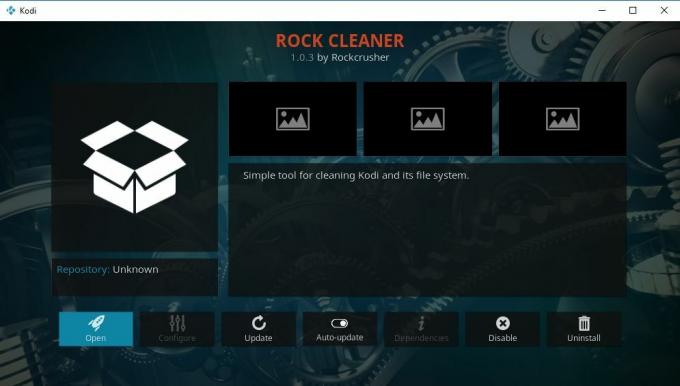
Det er lett å sette pris på kraften bak Rock Cleaner. Denne pseudo-veiviseren grøfter de fleste av de kompliserte grensesnittfunksjonene til fordel for rett opprensing. Du trenger ikke å trenge gjennom massevis av alternativer bare for å tømme hurtigbufferen, og du kan oppdatere eller fjerne gammelt innhold med letthet. Rock Cleaner er perfekt for alle som ønsker bare noen få grunnleggende funksjoner og ingenting mer.
Slik installerer du Rock Cleaner
Rock Cleaner Wizard er en del av Rock Crusher-depotet. Du må legge Crusher til Kodi før du kan installere Cleaner. Ikke bekymre deg, det tar bare noen få øyeblikk. Følg trinnene nedenfor for å komme i gang.
- Start Kodi og gå til startskjermen.
- Klikk på tannhjulikonet for å gå inn i Innstillingsmeny.
- Åpne Filbehandler-delen, og velg deretter Legg til kilde.
- Et nytt vindu åpnes som heter “Legg til filkilde”. Klikk der det står
- Et tekstskjermbilde åpnes. Skriv inn følgende URL i boksen og trykk OK: http://rockodi.com/
- Skriv inn et kort navn for depotet i boksen nedenfor.
- Klikk OK. Kodi vil lagre kilden for deg.
- Gå tilbake til Kodis hovedmeny og Velg Add-ons fra venstre meny.
- Velg ikon for åpen boks øverst på neste meny.
- Velge Installer fra zip-fil.
- Finn depotet du nettopp opprettet og velg den.
- Velg zip-arkivets arkivfil på neste skjermbilde. Det skal være noe som oppbevaringssted. Rockcrusher -.. # # Zip
- Installere zip-filen. Etter et øyeblikk vil Kodi varsle deg om at depotet ble lagt til.
- Velg Åpne-menyen Installer fra depot.
- Finn Rockcrusher Repository, og gå deretter til Programtilleggsmappe.
- Klikk ROCK RENGJØRING øverst på listen og installer.
- Når det er gjort, kan du når som helst gå til Rock Cleaner fra tilleggsprogrammer> Tilleggsprogrammer.
Hva kan bergrensere gjøre?
Rock Cleaner er mye enklere enn de fleste veivisere på listen, men det gjør det ikke mindre kraftig. Tillegget inkluderer ikke noen form for installasjonsinstallasjoner eller fellesskapsfunksjoner, bare grei cache-rengjøring, sletting av miniatyrbilder, pakkeoppryddingskript og tvinge til oppdateringsfunksjoner. Det er alt du trenger for å gi Kodi en hastighetsøkning, virkelig, og det er fint å ikke måtte stirre på stygge menyer eller unngå å bygge popup-popup-vinduer hele tiden.
Konklusjon
Å holde Kodi rent og ryddig er ingen liten oppgave. Installering av en veiviser kan bidra til å transformere et tregt system til et elegant kraftsenter med underholdning, alt uten kompliserte oppsett eller konfigurasjonsfiler. Med veivisere kan du stille inn alternativene dine, deretter sparke tilbake og la tilleggene gjøre tingene sine. Har du en favorittveiviser du liker å bruke med Kodi? Gi oss beskjed i kommentarene nedenfor!
Søke
Siste Innlegg
StreamHub Kodi-tillegg: Er StreamHub trygt og lovlig?
StreamHub, tidligere kjent som Media Hub, er et av de mest populære...
Slik aktiverer du RTMP på Kodi for direktesending
Hvis du er opptatt av Kodi-bruker, vil du vite at det ikke er noe m...
Zem TV-tillegg for Kodi: Slik løser du feil og alternativer til Zem
Kodi har endret måten folk får tilgang til og konsumerer sine TV-se...